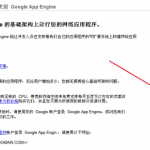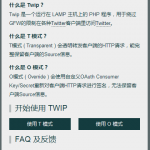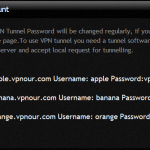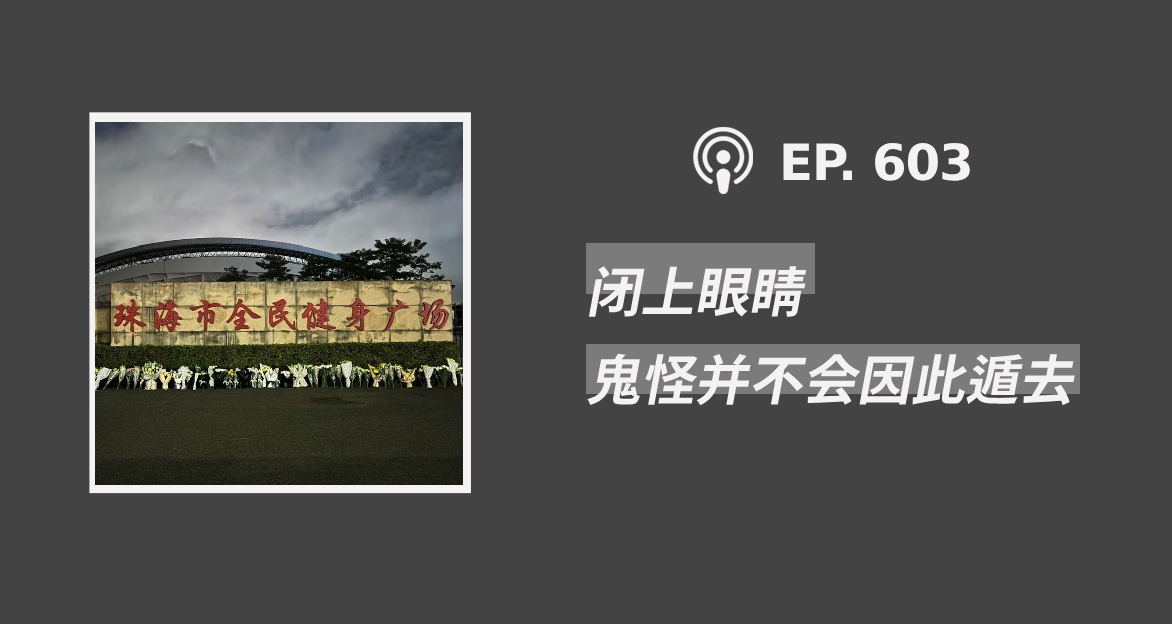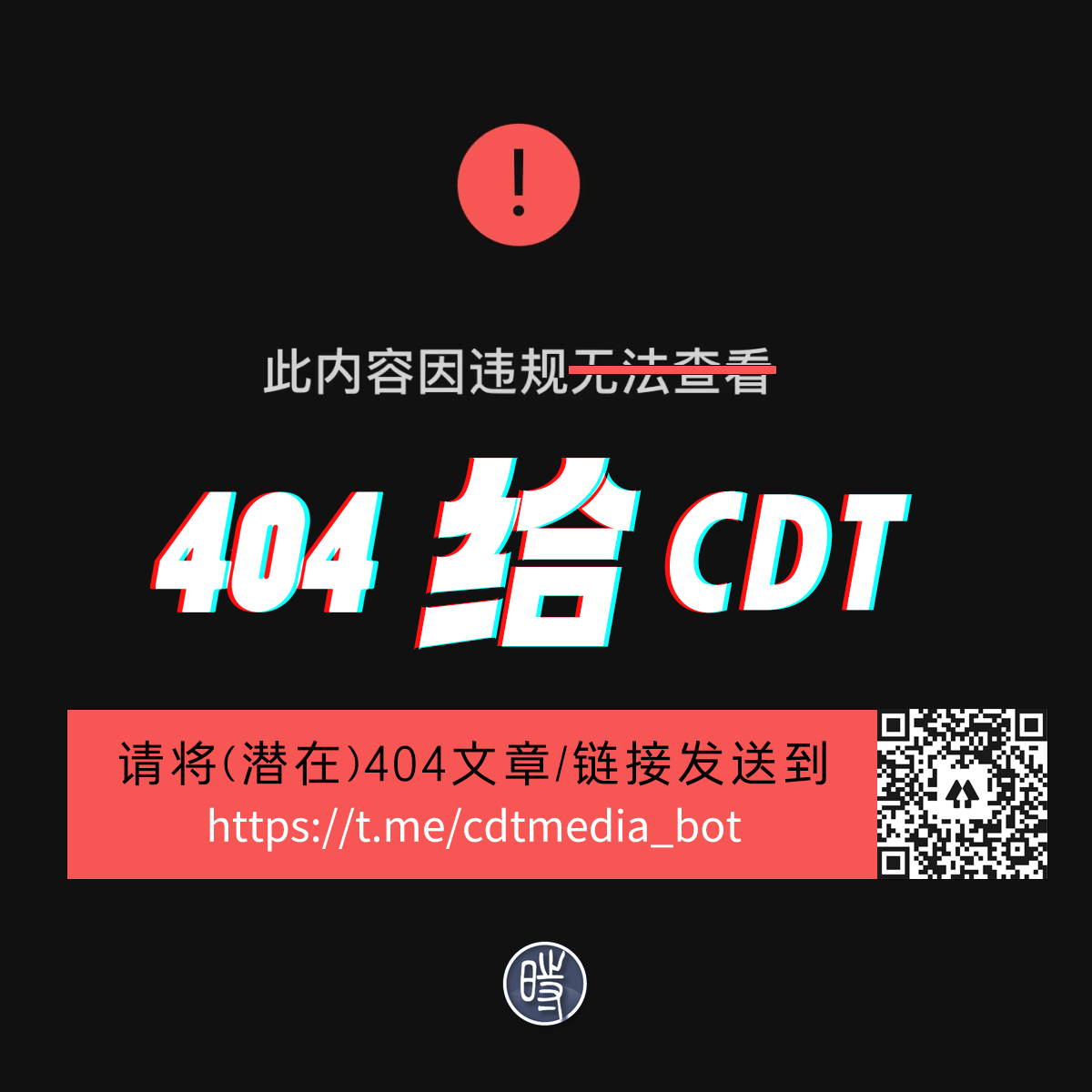翻墙 | goagent和wallproxy-plus代理翻墙教程详细版
来源: http://igfw.tk/archives/6138 WallProxy教程详细版 之前有写过 goagent教程 ,但是有些朋友因各种原因无法使用,下面介绍一个同样基于GAE的翻.墙软件WallProxy,希望能有所帮助,进行自由的网上冲浪 教程开始!!! 第一步:申请Google App Engine账号(其实就是申请Gmail账号,两者通用) 网址是 http://appengine.google.com 如果已有谷歌账号,那就直接登录吧。 第二步: 创建Google App Engine的ID 顺利登录后,点击Creat an Application 接着输入你的手机号码,国家选择Other(Not Listed) 需要注意的是,手机号码前面要+86 格式如:+86 13888888888。然后等待收取手机短信,收到短信后(一串数字号码)填入表单,点send提交. 几秒后,谷歌会发来短信(免费的),里面有一串数字,填上即可。 点击send后,Google App Engine账号即被激活,然后就可以创建新的应用程序了。页面会自动转入“My Applications”页面,点击“Create an Application”新建应用,如下图: 一个Gmail账户最多可以创建十个Google App Engine应用。每个应用每天有1GB免费流量,不够的话,多申请几个就可以了(无需再进行手机验证)。下面填写新应用的必要信息,如下图: 在上图中第一处添加一个应用名称,如123abc验证一下是否可用,如果通过那么123abc就是你的Appid(一定要记住这个id!),而 123abc.appspoft.com就是你的应用服务器地址了。第二个空格就是给你的应用取个名字,可以随便填,最后点击提交按钮,如果能看到下图这 个页面,就说明你成功创建了一个新的应用 第三步: 配置wallproxy 下载地址: WallProxy 1:打开wallproxy-plus文件夹下的server文件夹,直接双击upload.bat (win7若双击无法打开,请用管理员模式) 输入“1”,并按回车,然后输入你刚才申请的App_id,再按回车。如图(点击图片可放大): 2:然后输入3,再按回车,再依次输入自己的gmail邮箱地址和密码(输入密码时将看不见任何符号,但你不用管他,输完密码后按回车就可以了)。最后程序会自动上传,看见下图红框的字样就代表上传成功。并且可关闭此窗口了。 3:双击打开wallproxy-pluslocalWallproxy.exe,屏幕右下角会出现wallproxy图标,右键点击图标,选择【设置】,并修改server_type = ‘simple2′为server_type = ‘ gaeproxy’ appid = ” 为 appid= ‘你的id’ ,最后点击确定,关闭窗口,如下图: 4:左键点击wallproxy图标,选择127.0.0.1:8086,此时图标变成蓝色状态。至此,配置完毕,翻.墙去吧,哈哈。强烈建议用谷歌的chrome浏览器。 同样,还可以用goagent翻.墙, 前去探个究竟 附加步骤:导入证书,主要是方便浏览国外的https的网站 注:以下是可选功能,平时只是娱乐或看看youtube,facebook,twitter的用户不需要做。 为了能浏览国外https网站,我们需要导入根证书:将_ca.crt导入为根证书,以后遇到https链接就不会弹出证书无效的警告了。首次运 行程序后可以在localcert_ca.crt中找到(直接提供根证书存在严重安全隐患,所以wallproxy默认不提供,需要首次运行后自动生 成),导入后最好将以前添加例外的网站全部删除以避免冲突。 Windows下IE等浏览器双击_ca.crt选择导入证书按提示操作即可; Firefox依次操作:首选项-> 高级-> 加密-> 查看证书-> 证书机构-> 导入-> 选择_ca.crt文件-> 选中第一项-> 确定; Linux下Chrome按照LinuxCertManagement操作。 每次版本更新时有两个选择: 将上次导入的根证书删除,再把新的根证书添加进去. 直接将上一个版本的cert文件夹复制到新版本目录中去. 使用一段时间后,cert目录下会生成很多文件,如果需要清理,可删除_ca.crt、_ca.key、_serial之外的其他文件 WallProxy官方说明: 访问 关于使用及其他小提示: 若使用IE或chrome浏览器,那么翻.墙前直接打开wallproxy客户端,并选择 127.0.0.1:8086或gfwlist即可翻墙,无需对浏览器进行任何设 置。 若使用firefox浏览器的用户可以在选项-> 高级-> 网络中修改至“使用系统代 理”,然后打开wallproxy客户端即可。 3种模式简单说明: 127.0.0.1:8086:所有网站进行代理,但对于打开国内普通网站略微影响速度 Gfwlist:简单来说,对于被墙的网站使用代理(如twitter),没被墙的不是用代 理(如baidu) 直接连接:不使用代理 chrome浏览器可使用Proxyswitchy插件, Firefox浏览器可安装autoproxy插 件。 关闭wallproxy客户端时请不要直接点击程序右上方的“叉叉”,请右键点击程序 图标选择“退出”或“显示/隐藏”中的退出,以防出错。另外在关闭前建议将模式调 成“不使用代理”,否则浏览器默认设置过代理。 原文 : http://maolihui.com/wallproxy-detailed-version-of-the-tutorial.html ========== goagent教程详细版 自从用了goagent,上facebook,twitter,看youtube那真是小菜一碟。而且看 youtube 的流畅度和 优酷 一样,不信?你试试。 教程开始!!! 第一步:申请Google App Engine账号(其实就是申请Gmail账号,两者通用) 网址是 http://appengine.google.com 如果已有谷歌账号,那就直接登录吧。 第二步: 创建Google App Engine的ID 顺利登录后,点击Creat an Application 接着输入你的手机号码,国家选择Other(Not Listed) 需要注意的是,手机号码前面要+86 格式如:+86 13888888888。然后等待收取手机短信,收到短信后(一串数字号码)填入表单,点send提交. 几秒后,谷歌会发来短信(免费的),里面有一串数字,填上即可。 点击send后,Google App Engine账号即被激活,然后就可以创建新的应用程序了。页面会自动转入“My Applications”页面,点击“Create an Application”新建应用,如下图: 一个Gmail账户最多可以创建十个Google App Engine应用。每个应用每天有1GB免费流量,不够的话,多申请几个就可以了(无需再进行手机验证)。下面填写新应用的必要信息,如下图: 在上图中第一处添加一个应用名称,如123abc验证一下是否可用,如果通过那么123abc就是你的Appid(一定要记住这个id!),而 123abc.appspot.com就是你的应用服务器地址了。第二个空格就是给你的应用取个名字,可以随便填,最后点击提交按钮,如果能看到下图这个 页面,就说明你成功创建了一个新的应用 第三步: 下载goagent客户端 下载地址: http://code.google.com/p/goagent/ 解压后会看到2个文件夹 1.双击serveruploader.bat(linux/mac用户请运行uploader.py),先输入你的appid(不要额外加 上.appspot.com),然后会提示你输入Gmail邮箱和密码,(输入密码时将看不见任何符号,但你不用管他,输完密码后按回车就可以了)接着程 序会自动上传至谷歌服务器,看到方框内的文字尤其是最后一行就表示上传成功了。 2.用记事本打开server文件夹下的app.yaml,在第一行的application:处输入你的id 3.用记事本打开local文件夹下的proxy.ini 在appid=处填上你的id 4.至此,所有设置都已完毕。以后每次要翻.墙前先打开local文件夹下的goagent.exe(Mac/Linux运行python proxy.py即可,需要Python版本2.6以上),通过路由器上网的朋友在代理设置中输入ip地址127.0.0.1和端口8087,下图以谷歌 的chrome为例,教你如何设置代理(点击图片可放大)(没用路由器,直接拨号上网的朋友请继续往下看) 有些朋友没有用路由器,是直接拨号上网的,那么设置代理的方法如下: 5.有些朋友说goagent看不了youtube,其实我觉得应该与浏览器兼容性有关,还是建议大家用chrome浏览器进行观看哦。下图为证。(youtube正在正常播放哦,看进度条就知道了。)另外我的twitter地址是 http://twitter.com/aexwx 嘿嘿 总结:谷歌果然是老大,什么卫星,什么地图,什么翻墙,太造福我们了!本猫用它看 youtube ,流畅的没话说。 如果死活无法配置成功,请转战猫理会的 Wallproxy教程 ,同样可实现翻.墙 原文 : http://maolihui.com/goagent-detailed-version-of-the-tutorial.html
阅读更多